Tutorial: Codificar um arquivo remoto baseado em URL e transmitir o vídeo – CLI do Azure
Aviso
Os Serviços de Mídia do Azure serão desativados em 30 de junho de 2024. Para obter mais informações, consulte o Guia de Desativação do AMS.
Este tutorial mostra como é fácil codificar e iniciar a transmissão de vídeos por streaming em vários navegadores e dispositivos usando os Serviços de Mídia do Azure e a CLI do Azure. Um conteúdo de entrada pode ser especificado usando HTTPS, URLs SAS ou caminhos para arquivos localizados no armazenamento de Blobs do Azure.
O exemplo neste tópico codifica o conteúdo disponibilizado por meio de uma URL HTTPS. No momento, os Serviços de Mídia v3 não dão suporte à codificação de transferência em partes sobre URLs HTTPS.
Ao final deste tutorial, você poderá transmitir um vídeo por streaming.
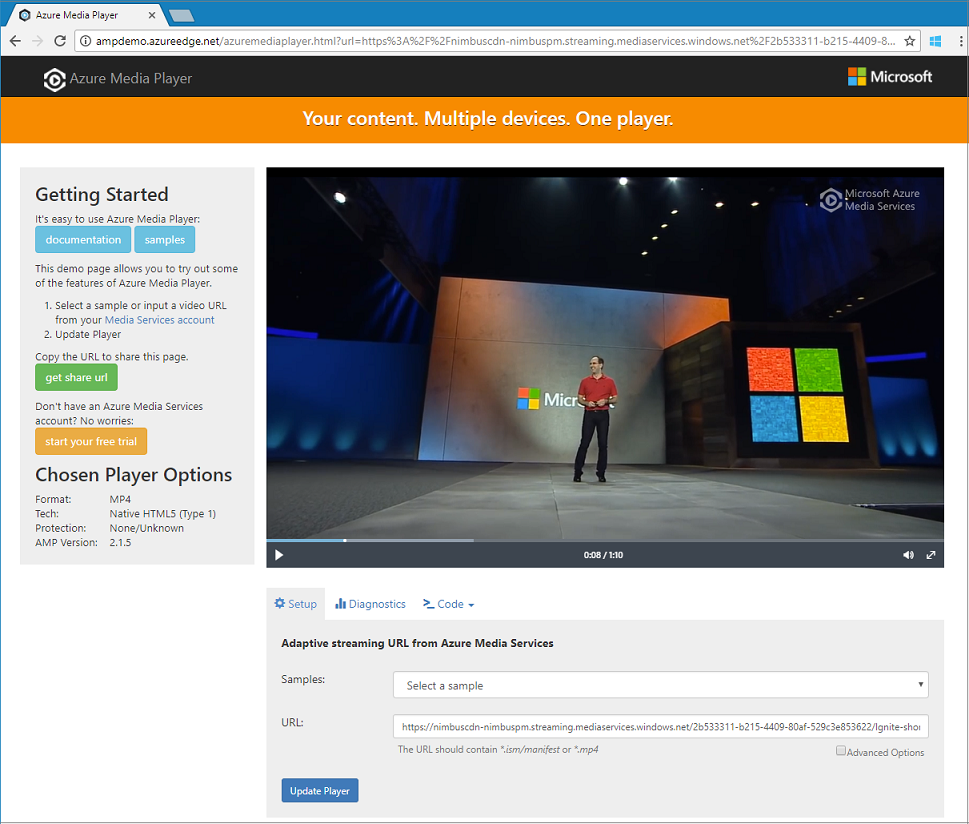
Criar uma conta de Serviços de Mídia
Para iniciar o gerenciamento, a criptografia, a codificação, a análise e a transmissão de conteúdo de mídia no Azure, você precisará criar uma conta nos Serviços de Mídia. A conta dos Serviços de Mídia precisa estar associada a uma ou mais contas de armazenamento.
A conta dos Serviços de Mídia e todas as contas de armazenamento associadas precisam estar na mesma assinatura do Azure. É recomendável que você use contas de armazenamento que estão no mesmo local como a conta de serviços de mídia para limitar os custos de latência e os dados de saída.
Criar um grupo de recursos
az group create -n amsResourceGroup -l westus2
Criar uma conta de armazenamento do Azure
Neste exemplo, criamos uma conta de uso geral v2, LRS Padrão.
Caso deseje fazer experimentos com contas de armazenamento, use --sku Standard_LRS. No entanto, ao escolher um SKU para produção, você deverá considerar --sku Standard_RAGRS, que fornece replicação geográfica para a continuidade dos negócios. Para obter mais informações, confira Contas de armazenamento.
az storage account create -n amsstorageaccount --kind StorageV2 --sku Standard_LRS -l westus2 -g amsResourceGroup
Criar uma conta de Serviços de Mídia do Azure
az ams account create --n amsaccount -g amsResourceGroup --storage-account amsstorageaccount -l westus2
Você receberá uma resposta como esta:
{
"id": "/subscriptions/<id>/resourceGroups/amsResourceGroup/providers/Microsoft.Media/mediaservices/amsaccount",
"location": "West US 2",
"mediaServiceId": "8b569c2e-d648-4fcb-9035-c7fcc3aa7ddf",
"name": "amsaccount",
"resourceGroup": "amsResourceGroupTest",
"storageAccounts": [
{
"id": "/subscriptions/<id>/resourceGroups/amsResourceGroup/providers/Microsoft.Storage/storageAccounts/amsstorageaccount",
"resourceGroup": "amsResourceGroupTest",
"type": "Primary"
}
],
"tags": null,
"type": "Microsoft.Media/mediaservices"
}
Iniciar o ponto de extremidade de streaming
O comando da CLI do Azure a seguir inicia o Ponto de Extremidade de Streaming padrão.
az ams streaming-endpoint start -n default -a amsaccount -g amsResourceGroup
Você receberá uma resposta como esta:
{
"accessControl": null,
"availabilitySetName": null,
"cdnEnabled": true,
"cdnProfile": "AzureMediaStreamingPlatformCdnProfile-StandardVerizon",
"cdnProvider": "StandardVerizon",
"created": "2019-02-06T21:58:03.604954+00:00",
"crossSiteAccessPolicies": null,
"customHostNames": [],
"description": "",
"freeTrialEndTime": "2019-02-21T22:05:31.277936+00:00",
"hostName": "amsaccount-usw22.streaming.media.azure.net",
"id": "/subscriptions/<id>/resourceGroups/amsResourceGroup/providers/Microsoft.Media/mediaservices/amsaccount/streamingendpoints/default",
"lastModified": "2019-02-06T21:58:03.604954+00:00",
"location": "West US 2",
"maxCacheAge": null,
"name": "default",
"provisioningState": "Succeeded",
"resourceGroup": "amsResourceGroup",
"resourceState": "Running",
"scaleUnits": 0,
"tags": {},
"type": "Microsoft.Media/mediaservices/streamingEndpoints"
}
Se o ponto de extremidade de streaming já estiver em execução, você receberá esta mensagem:
(InvalidOperation) The server cannot execute the operation in its current state.
Crie uma transformação para a codificação de taxa de bits adaptável
Crie uma Transformação para configurar tarefas comuns para codificar ou analisar vídeos. Neste exemplo, queremos fazer uma codificação de taxa de bits adaptável. Em seguida, você enviará um trabalho na transformação criada. O trabalho é a solicitação aos Serviços de Mídia para que eles apliquem a transformação a determinado conteúdo de áudio ou vídeo de entrada.
az ams transform create --name testEncodingTransform --preset AdaptiveStreaming --description 'a simple Transform for Adaptive Bitrate Encoding' -g amsResourceGroup -a amsaccount
Você receberá uma resposta como esta:
{
"created": "2019-02-15T00:11:18.506019+00:00",
"description": "a simple Transform for Adaptive Bitrate Encoding",
"id": "/subscriptions/<id>/resourceGroups/amsResourceGroup/providers/Microsoft.Media/mediaservices/amsaccount/transforms/testEncodingTransform",
"lastModified": "2019-02-15T00:11:18.506019+00:00",
"name": "testEncodingTransform",
"outputs": [
{
"onError": "StopProcessingJob",
"preset": {
"odatatype": "#Microsoft.Media.BuiltInStandardEncoderPreset",
"presetName": "AdaptiveStreaming"
},
"relativePriority": "Normal"
}
],
"resourceGroup": "amsResourceGroup",
"type": "Microsoft.Media/mediaservices/transforms"
}
Criar um ativo de saída
Cria um Ativo de saída que é usado como a saída do trabalho de codificação.
az ams asset create -n testOutputAssetName -a amsaccount -g amsResourceGroup
Você receberá uma resposta como esta:
{
"alternateId": null,
"assetId": "96427438-bbce-4a74-ba91-e38179b72f36",
"container": null,
"created": "2019-02-14T23:58:19.127000+00:00",
"description": null,
"id": "/subscriptions/<id>/resourceGroups/amsResourceGroup/providers/Microsoft.Media/mediaservices/amsaccount/assets/testOutputAssetName",
"lastModified": "2019-02-14T23:58:19.127000+00:00",
"name": "testOutputAssetName",
"resourceGroup": "amsResourceGroup",
"storageAccountName": "amsstorageaccount",
"storageEncryptionFormat": "None",
"type": "Microsoft.Media/mediaservices/assets"
}
Iniciar um trabalho por meio de HTTPS de entrada
Ao enviar trabalhos para processar seus vídeos, você precisará informar os Serviços de Mídia onde encontrar o vídeo de entrada. Uma das opções é especificar uma URL HTTP como um trabalho de entrada, conforme mostrado neste exemplo.
Ao executar az ams job start, você pode definir um rótulo na saída do trabalho. Em seguida, você poderá usar o rótulo para identificar para que é o ativo de saída.
Se você atribuir um valor ao rótulo, defina '--output-assets' como "assetname=label".
Se você não atribuir um valor ao rótulo, defina '--output-assets' como "assetname=".
Observe que "=" é adicionado ao
output-assets.
az ams job start --name testJob001 --transform-name testEncodingTransform --base-uri 'https://nimbuscdn-nimbuspm.streaming.mediaservices.windows.net/2b533311-b215-4409-80af-529c3e853622/' --files 'Ignite-short.mp4' --output-assets testOutputAssetName= -a amsaccount -g amsResourceGroup
Você receberá uma resposta como esta:
{
"correlationData": {},
"created": "2019-02-15T05:08:26.266104+00:00",
"description": null,
"id": "/subscriptions/<id>/resourceGroups/amsResourceGroup/providers/Microsoft.Media/mediaservices/amsaccount/transforms/testEncodingTransform/jobs/testJob001",
"input": {
"baseUri": "https://nimbuscdn-nimbuspm.streaming.mediaservices.windows.net/2b533311-b215-4409-80af-529c3e853622/",
"files": [
"Ignite-short.mp4"
],
"label": null,
"odatatype": "#Microsoft.Media.JobInputHttp"
},
"lastModified": "2019-02-15T05:08:26.266104+00:00",
"name": "testJob001",
"outputs": [
{
"assetName": "testOutputAssetName",
"error": null,
"label": "",
"odatatype": "#Microsoft.Media.JobOutputAsset",
"progress": 0,
"state": "Queued"
}
],
"priority": "Normal",
"resourceGroup": "amsResourceGroup",
"state": "Queued",
"type": "Microsoft.Media/mediaservices/transforms/jobs"
}
Verificar o status
Em 5 minutos, verifique o status do trabalho. Deve estar "Concluído". Ele não foi concluído, verifique novamente em alguns minutos. Depois que ele indicar "Concluído", vá para a próxima etapa e crie um Localizador de Streaming.
az ams job show -a amsaccount -g amsResourceGroup -t testEncodingTransform -n testJob001
Criar o localizador de streaming e obtenha um caminho
Depois que a codificação for concluída, a próxima etapa será disponibilizar o vídeo no ativo de saída aos clientes para reprodução. Para fazê-lo, primeiro crie um Localizador de Streaming. Depois, compile as URLs de streaming que os clientes podem usar.
Criar um localizador de streaming
az ams streaming-locator create -n testStreamingLocator --asset-name testOutputAssetName --streaming-policy-name Predefined_ClearStreamingOnly -g amsResourceGroup -a amsaccount
Você receberá uma resposta como esta:
{
"alternativeMediaId": null,
"assetName": "output-3b6d7b1dffe9419fa104b952f7f6ab76",
"contentKeys": [],
"created": "2019-02-15T04:35:46.270750+00:00",
"defaultContentKeyPolicyName": null,
"endTime": "9999-12-31T23:59:59.999999+00:00",
"id": "/subscriptions/<id>/resourceGroups/amsResourceGroup/providers/Microsoft.Media/mediaservices/amsaccount/streamingLocators/testStreamingLocator",
"name": "testStreamingLocator",
"resourceGroup": "amsResourceGroup",
"startTime": null,
"streamingLocatorId": "e01b2be1-5ea4-42ca-ae5d-7fe704a5962f",
"streamingPolicyName": "Predefined_ClearStreamingOnly",
"type": "Microsoft.Media/mediaservices/streamingLocators"
}
Obtenha caminhos do localizador de streaming
az ams streaming-locator get-paths -a amsaccount -g amsResourceGroup -n testStreamingLocator
Você receberá uma resposta como esta:
{
"downloadPaths": [],
"streamingPaths": [
{
"encryptionScheme": "NoEncryption",
"paths": [
"/e01b2be1-5ea4-42ca-ae5d-7fe704a5962f/ignite.ism/manifest(format=m3u8-aapl)"
],
"streamingProtocol": "Hls"
},
{
"encryptionScheme": "NoEncryption",
"paths": [
"/e01b2be1-5ea4-42ca-ae5d-7fe704a5962f/ignite.ism/manifest(format=mpd-time-csf)"
],
"streamingProtocol": "Dash"
},
{
"encryptionScheme": "NoEncryption",
"paths": [
"/e01b2be1-5ea4-42ca-ae5d-7fe704a5962f/ignite.ism/manifest"
],
"streamingProtocol": "SmoothStreaming"
}
]
}
Copie o caminho da HTTP Live Streaming (HLS). Nesse caso, use /e01b2be1-5ea4-42ca-ae5d-7fe704a5962f/ignite.ism/manifest(format=m3u8-aapl).
Criar a URL
Obtém o nome de host do ponto de extremidade de streaming
az ams streaming-endpoint list -a amsaccount -g amsResourceGroup -n default
Copie o valor hostName. Nesse caso, use amsaccount-usw22.streaming.media.azure.net.
Montar a URL
"https:// " + <valor do hostName> + <valor do caminho do HLS>
Aqui está um exemplo:
https://amsaccount-usw22.streaming.media.azure.net/7f19e783-927b-4e0a-a1c0-8a140c49856c/ignite.ism/manifest(format=m3u8-aapl)
Testar a reprodução com o Player de Mídia do Azure
Observação
Se um player estiver hospedado em um site HTTPS, atualize a URL para "https".
- Abra um navegador da Web e vá para https://aka.ms/azuremediaplayer/.
- Na caixa da URL: , cole a URL criada na seção anterior. Você pode colar a URL no formato Smooth, Dash ou HLS. O Player de mídia do Azure usará automaticamente um protocolo de streaming apropriado para reprodução em seu dispositivo.
- Selecione Atualizar Player.
Observação
O Player de Mídia do Azure pode ser usado para testes, mas não deve ser usado em um ambiente de produção.
Limpar os recursos
Se você não precisar mais de qualquer um dos recursos em seu grupo de recursos, incluindo as contas dos Serviços de Mídia e de armazenamento que criou neste tutorial, exclua o grupo de recursos.
Execute este comando da CLI do Azure:
az group delete --name amsResourceGroup
Obter ajuda e suporte
Você pode entrar em contato com os Serviços de Mídia com perguntas ou seguir nossas atualizações por um dos seguintes métodos:
- P & R
- Stack Overflow. Marque perguntas com
azure-media-services. - @MSFTAzureMedia ou use @AzureSupport para solicitar suporte.
- Abra um tíquete de suporte por meio do portal do Azure.